Cómo configurar tu nuevo OnePlus 7 o 7 Pro

El OnePlus 7 Pro es uno de los mejores móviles que hemos probado este año, y el OnePlus 7 lo tiene todo para seguir la estela de sus antecesores y convertirse un año más en el flagship killer por excelencia. Por eso, es muy probable que muchos de vosotros estéis a punto de recibir uno de estos dos modelos lanzados por la firma con base en Shenzhen hace tan solo un par de semanas, si es que no lo habéis estrenado ya a lo largo de los últimos días.
No importa si es la primera vez que usas un móvil Android, si es tu primer terminal OnePlus o si simplemente quieres descubrir algunos de los muchos secretos que esconde esta pareja de terminales: en esta guía, explicaremos cómo configurar paso a paso los OnePlus 7 y 7 Pro, del mismo modo que ya hicimos en su momento con modelos como los Motorola Moto G7 y Samsung Galaxy S10.
Configura tu OnePlus 7 Pro paso a paso
Introduce tus cuentas y restaura la copia de seguridad
Nada más encender el teléfono --y disfrutar así por primera vez de la fantástica pantalla de tu 7 Pro--, el primer paso será introducir tanto tu cuenta de Google --si aún no tienes una, puedes crearla en este paso--. De este modo, los ajustes, aplicaciones y una buena parte de los datos que tuvieras en tu anterior teléfono Android se pasarán automáticamente al nuevo dispositivo.
Este es también el momento de restaurar la copia de seguridad completa que deberías tener almacenada en tu cuenta de Google. El propio gestor de configuración inicial te dará la posibilidad de hacerlo
Descarga e instala las actualizaciones




Es muy probable que, nada más recibir tu nuevo terminal, haya una nueva actualización de OxygenOS disponible. Esta actualización trae consigo mejoras en el funcionamiento del dispositivo, un mejor rendimiento de la cámara y otras funciones interesantes, así como el parche de seguridad del mes de abril. Por tanto, es recomendable instalar la nueva versión del sistema antes de continuar configurando el dispositivo --si es que esta no se descarga e instala de manera automática, que es lo más probable--.
Configura el desbloqueo por huella dactilar

Como el anterior OnePlus 6T, los dos modelos que forman esta nueva generación cuentan con un lector de huellas óptico en pantalla. Si bien el propio asistente de configuración inicial permite configurar la huella como método de desbloqueo, también es posible introducir nuevos datos biométricos posteriormente.
Solo hay que dirigirse a la sección "Seguridad" de los Ajustes del Sistema, y en el apartado destinado al bloqueo de pantalla realizar la configuración de una nueva huella digital.
Habilita el desbloqueo facial
Pero el desbloqueo por huella no es el único sistema biométrico con el que cuentan los dispositivos. Tanto el OnePlus 7 como el OnePlus 7 Pro ofrecen la posibilidad de ser desbloqueados con el rostro, a través de un sistema basado en software que, pese a ser más veloz que otras soluciones como el Face ID de Apple, no es tan seguro al carecer de hardware de modelado facial específico.
Esta opción se encuentra en el mismo apartado al que nos dirigimos para introducir nuevas huellas digitales. Además, en el OnePlus 7 Pro existen dos formas de desbloquear el móvil con la cara: nada más encender la pantalla, o al deslizar hacia arriba en la pantalla de bloqueo.
Cambia la resolución y la tasa de refresco de la pantalla (solo en el OnePlus 7 Pro)
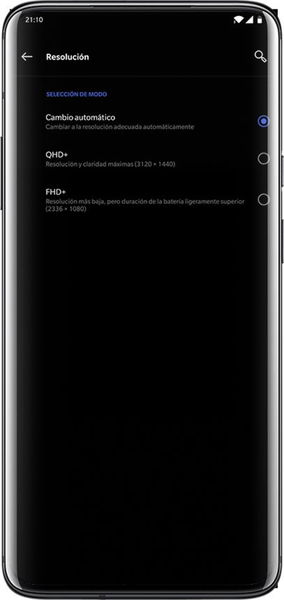
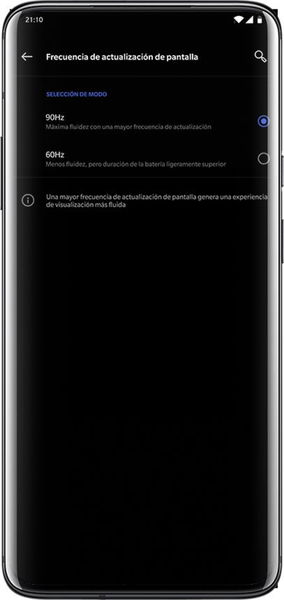


Una de las diferencias más importantes que existen entre el OnePlus 7 y el 7 Pro reside en la pantalla. A diferencia del modelo "normal", el apellidado "Pro" cuenta con una pantalla de nivel superior, que pese a mantener la tecnología AMOLED, aumenta la resolución hasta Quad HD+, y la tasa de refresco hata un máximo de 90 Hz.
No obstante, estos aumentos también repercuten en la autonomía del dispositivo, y por ello es posible que quieras aprovechar las opciones que OnePlus ofrece en los ajustes del sistema, para reducir tanto la resolución --a Full HD, o cambio automático--, y la tasa de refresco --a 60 Hz-- y disfrutar de una mayor duración de la batería.
Para hacerlo, solamente habrá que modificar cada uno de los dos parámetros correspondientes dentro de la sección "Pantalla" de los ajustes del sistema.
Activa la navegación por gestos de OnePlus
Por defecto, tu OnePlus 7 o 7 Pro llegará con los tres botones clásicos de Android, o bien con el sistema de gestos introducido junto a Android Pie como método de navegación por defecto. Sin embargo, la solución de navegación basada en gestos de OnePlus es claramente superior a cualquiera de estas dos alternativas.
Es posible habilitar esta opción a través de los ajustes, dentro de la sección "Botones y gestos". Una vez ahí, habrá que seleccionar la opción "Gestos de navegación".
Cambia el tema y el color de acento de la interfaz
Una de las ventajas de OxygenOS frente a Android "stock" son las opciones de personalización que ofrece la primera. De entre todas ellas, una de las más interesantes es la posibilidad de cambiar el tema del sistema, así como el color de acento que aparecerá a lo largo de toda la interfaz.
De nuevo, debemos dirigirnos al apartado de "Pantalla" dentro de los ajustes del sistema, y elegir una de las opciones disponibles en la sección "Tema", así como seleccionar cualquier color deseado en la opción "Color de acento".
Bonus: consigue tres nuevos fondos de pantalla exclusivos
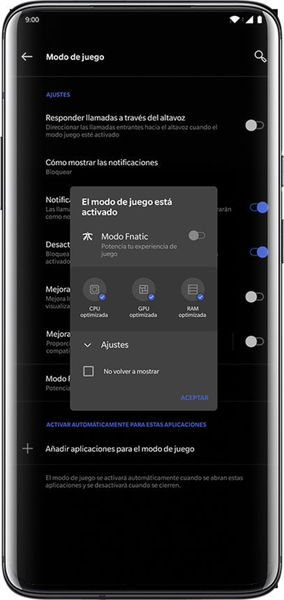
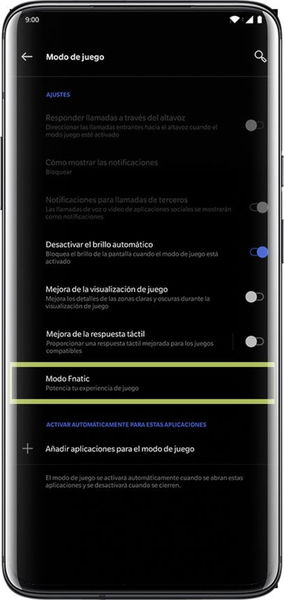
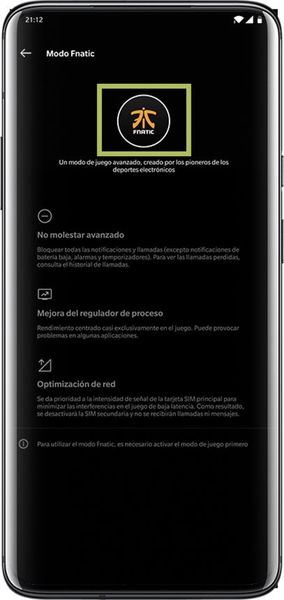

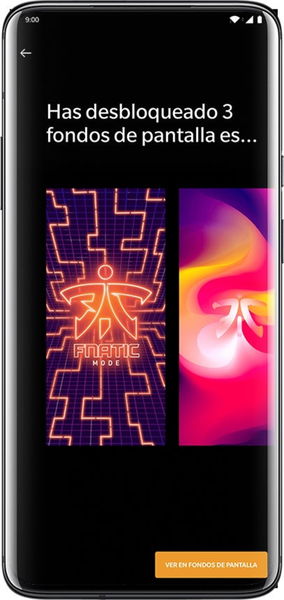





Una pequeña sorpresa que hemos descubierto a lo largo de estos días utilizando el OnePlus 7 Pro, es la posibilidad de desbloquear tres fondos de pantalla exclusivos y secretos. El proceso es sencillo, y para ello tan solo hay que recurrir al nuevo "Modo Juego", llamado ahora "Fnatic Mode".
Con este modo habilitado, aparecerá la pequeña ventana que permite activar el Modo Fnatic. Una vez dentro de la ventana de información de esta característica, debemos pulsar varias veces sobre el gráfico que aparece en la parte superior, hasta que aparezca un cuadro de introducción de texto. Será entonces cuando habrá que introducir la palabra "alwaysfnatic" --sin las comillas--. Así, aparecerá otra animación y posteriormente seremos notificados sobre el desbloqueo de tres fondos de pantalla especiales, todos ellos con el logo del equipo de E-sports Fnatic.
Estos son algunos de los primeros pasos que deberías seguir nada más recibir tu nuevo OnePlus 7 o 7 Pro para sacarle todo el partido posible desde el principio. Ahora, ya puedes disfrutar de todas las novedades que incluyen estos dos terminales, incluyendo alguna que otra sorpresa más o menos escondida que podrías haber pasado por alto.
Este artículo sugiere de forma objetiva e independiente productos y servicios que pueden ser de interés para los lectores. Cuando el usuario realiza una compra a través de los enlaces específicos que aparecen en esta noticia, Andro4all percibe una comisión. Únete al canal de chollos de Andro4all para enterarte de las mejores ofertas antes que nadie.